
Тұсаукесерлер құруға арналған ең танымал форматтардың бірі - PPT. Осындай кеңейтім бар файлдарды қай бағдарламалық шешімдерді қалай көруге болатындығын білейік.
PPT көріністері
PPT - презентация форматы, онымен жұмыс, ең алдымен, оларды дайындауға арналған өтініштер. Сонымен қатар сіз басқа топтардың кейбір бағдарламаларын пайдаланып осы форматтағы файлдарды көре аласыз. Біз бағдарламалық өнімдермен бірге, оның көмегімен біз бұған дейін қол жеткіземіз.1-әдіс: Microsoft PowerPoint
PPT пішімі бірінші рет қолданылған бағдарлама бірінші рет қолданылған, бұл Microsoft Office бумасының бөлігі болып табылатын PowerPoint презентацияларын құруға арналған ең танымал бағдарлама.
- Ашу, қуат нүктесі, «Файл» қойындысына өтіңіз.
- Енді бүйірлік мәзірде «Ашу» түймесін басыңыз. Әрекеттің осы екі нүктесін Ctrl + O түймесін басыңыз.
- Ашылу терезесі пайда болады. Оған объект орналасқан жерге көшу жасаңыз. Файлды таңдаған кезде «Ашу» түймесін басыңыз.
- Тұсаукесер электр нүктесінің интерфейсі арқылы ашық.



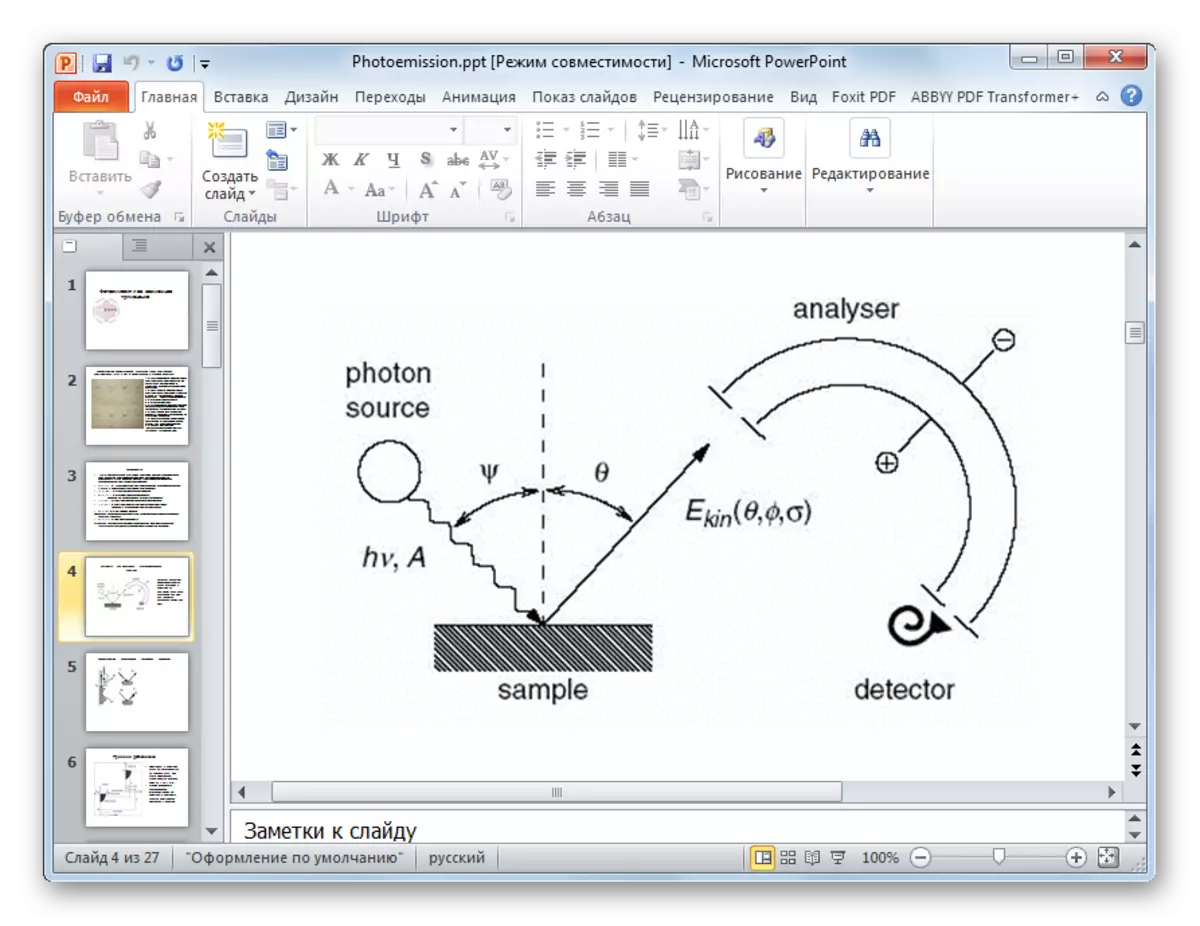
PowerPoint бұл бағдарламада жақсы, бұл бағдарламаны ашуға, өзгертуге, өзгертуге, сақтауға және жасауға болады.
2-әдіс: LibreOffice әсері
LibreOffice пакетіне сонымен қатар PPT - әсер етуге қабілетті қосымша бар.
- Алғашқы терезе кеңсесін іске қосыңыз. Презентацияны ашу үшін «Файлды ашу» немесе Ctrl + O пайдалану түймесін басыңыз.
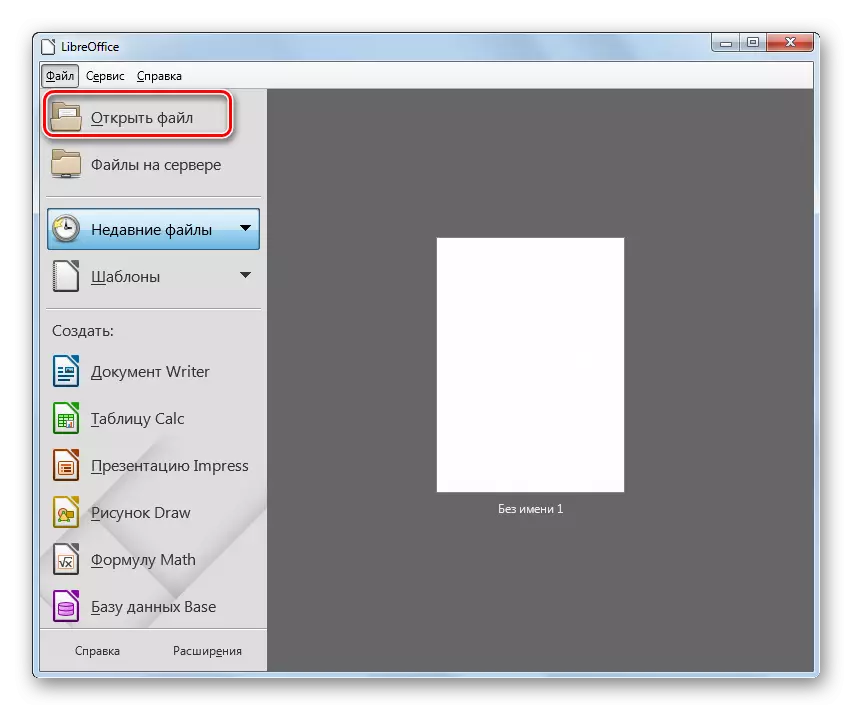
Процедураны мәзір арқылы, «Файл» және «Ашу ...» түймесін басу арқылы орындауға болады.
- Ашылу терезесі басталды. PPT орналасқан жерге көшу. Нысанды таңдағаннан кейін «Ашу» түймесін басыңыз.
- Импорттық презентация орындалады. Бұл процедура бірнеше секундты алады.
- Аяқтағаннан кейін презентация Shell әсерінен ашылады.
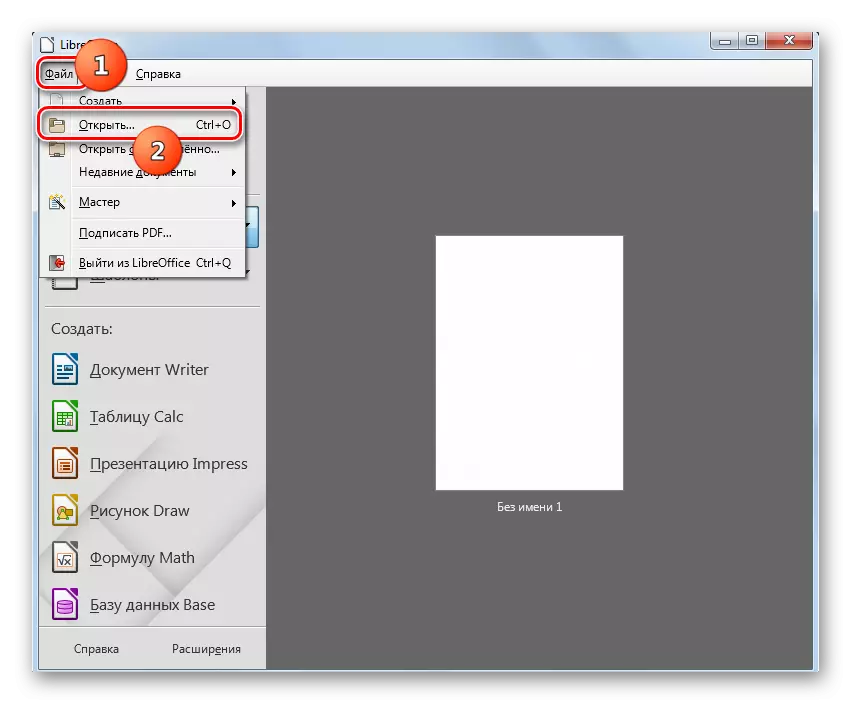
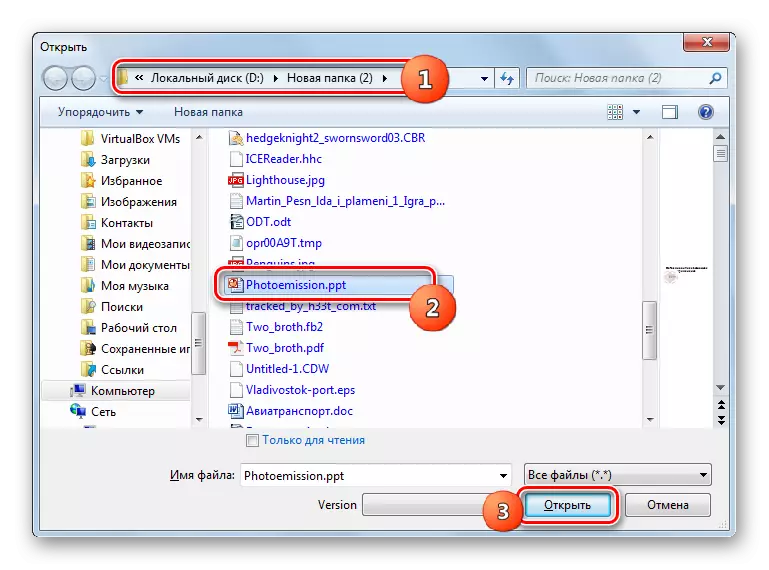

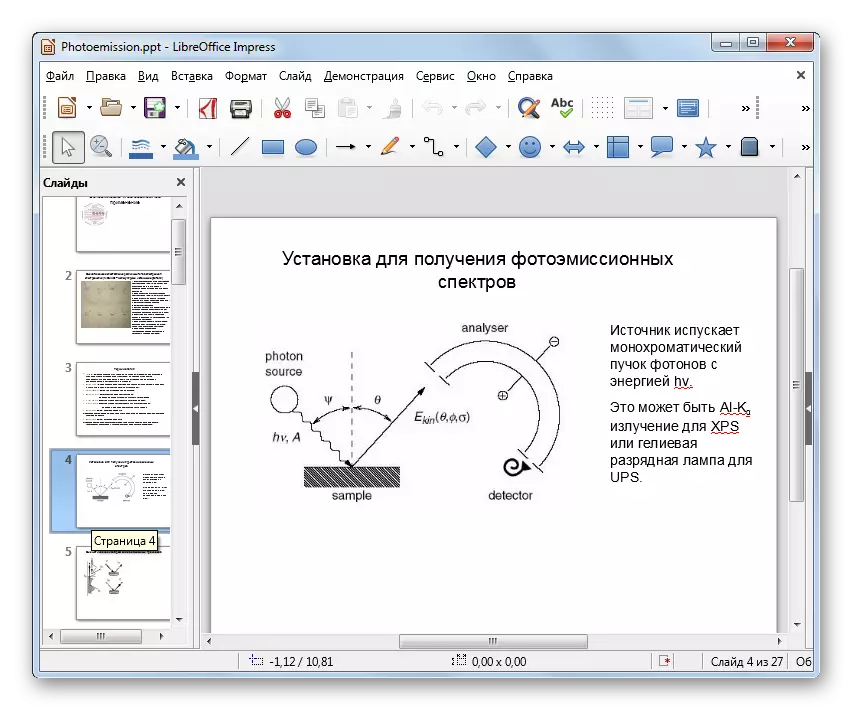
Сондай-ақ, сіз «Дирижер» -ден офистің қабығынан PPT-ді сүйреп апару арқылы тез ашуды шығаруға болады.
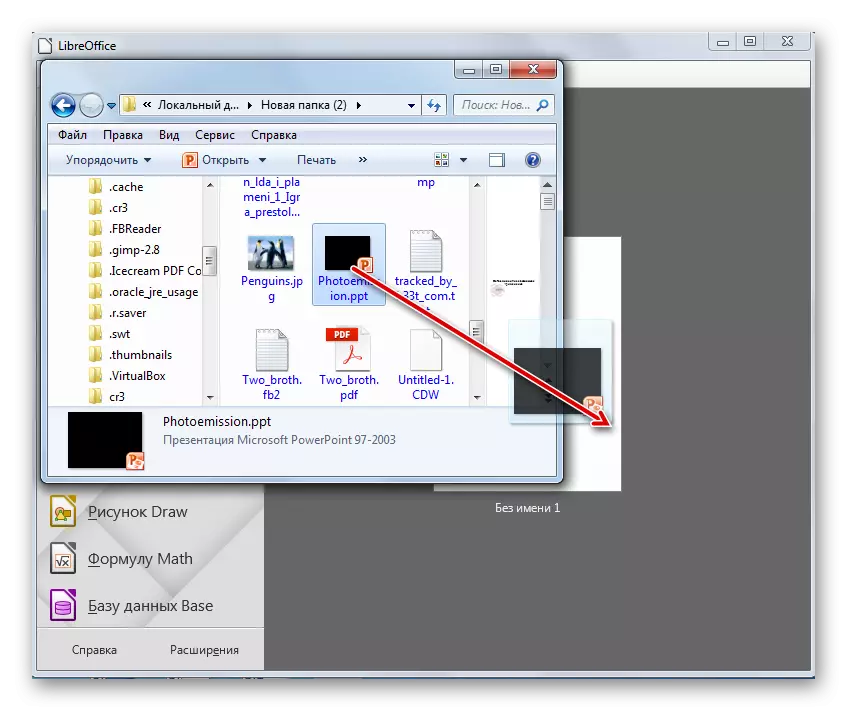
Сіз әсер ету терезесін ашып, аша аласыз.
- «Жасау» блогындағы бағдарламалық пакеттің бастапқы терезесінде «әсерлі көрсетілім» түймесін басыңыз.
- Қосымшалар пайда болады. Дайын PPP ашу үшін, каталог кескініндегі белгішені нұқыңыз немесе Ctrl + O қолданыңыз.
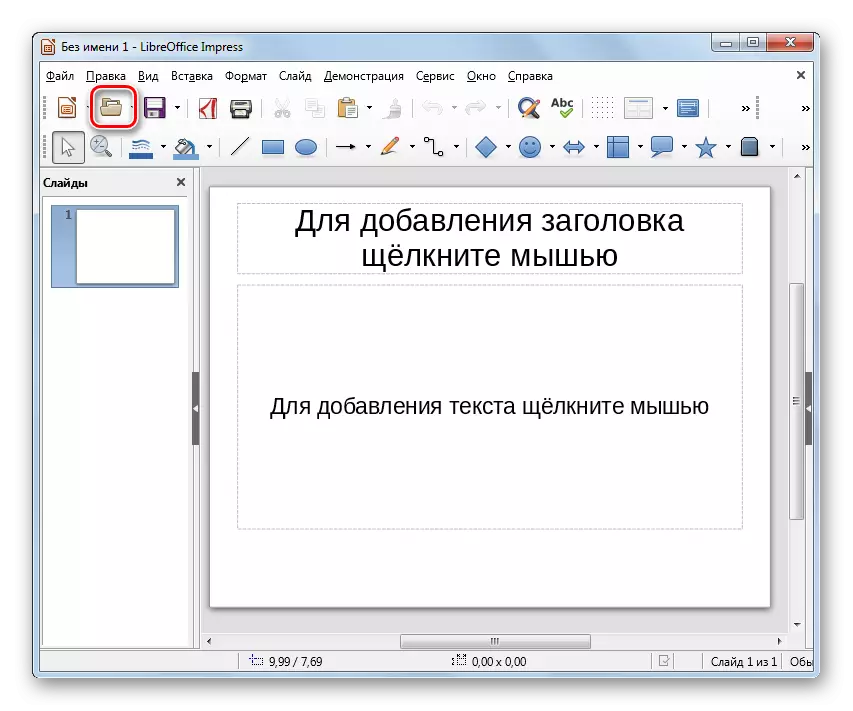
«Файл» және «Ашу» түймесін басу арқылы мәзірді пайдалануға болады.
- PPT іздеп, бөлектеу үшін презентациядан бастау терезесі пайда болады. Содан кейін, мазмұнды бастау үшін «Ашу» түймесін басыңыз.

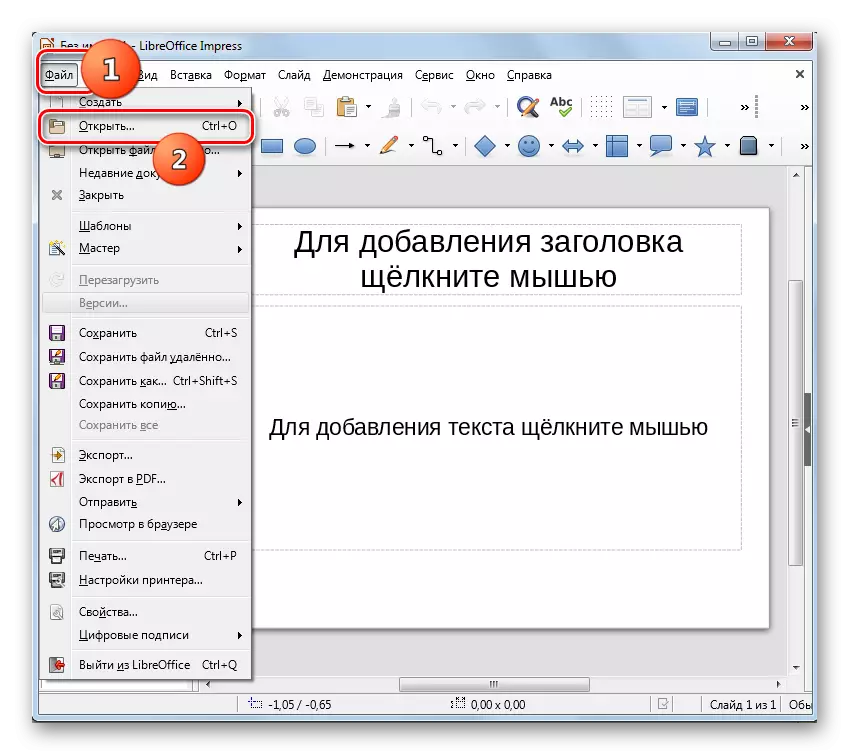
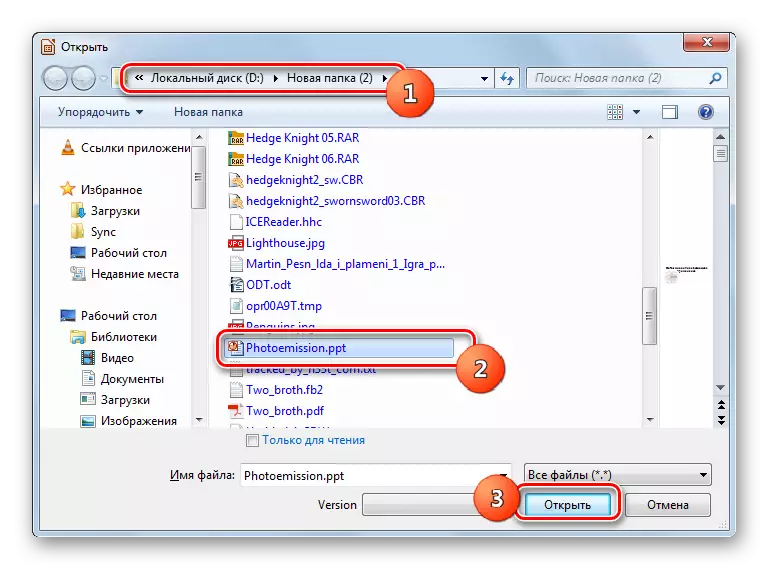
Libren Office imprint сонымен қатар PPT презентацияларын ашу, өзгерту, жасау және сақтауды қолдайды. Бірақ алдыңғы бағдарламадан (PowerPoint) салыстырғанда, үнемдеу кейбір шектеулермен жасалады, өйткені барлық әсерлер дизайн элементтерін PPT-ге сақтауға болмайды.
3-әдіс: ашық әсер ету
OpenOffice пакеті сонымен қатар оның қолданылуын ұсынады, оны таң қалдырады деп те атайды.
- Ашық кеңсе ашыңыз. Бастапқы терезеде «Ашу ...» түймесін басыңыз.
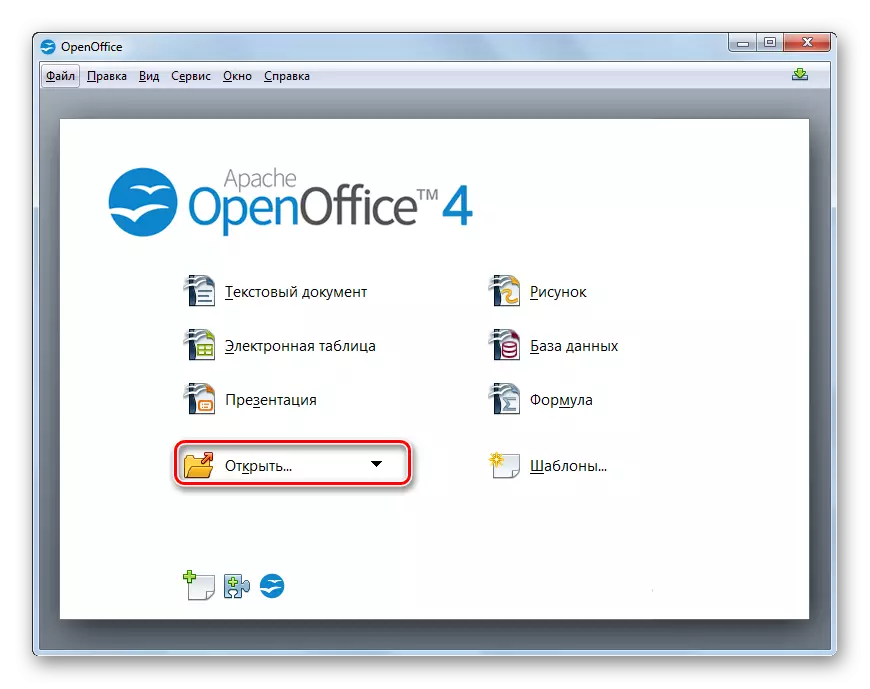
Сіз «Файл» және «ашық ...» түймесін басу арқылы мәзір арқылы іске қосу процедурасын орындай аласыз.

Бұл әдіс Ctrl + O пайдалануды қамтиды.
- Ауысу ашылу терезесінде орындалады. Енді нысанды табыңыз, бөлектеңіз және «Ашу» түймесін басыңыз.
- Тұсаукесер Бағдарламалық ашық кеңседе әкелінеді.
- Процесс аяқталғаннан кейін, презентация әсер етудің қабығында ашылады.
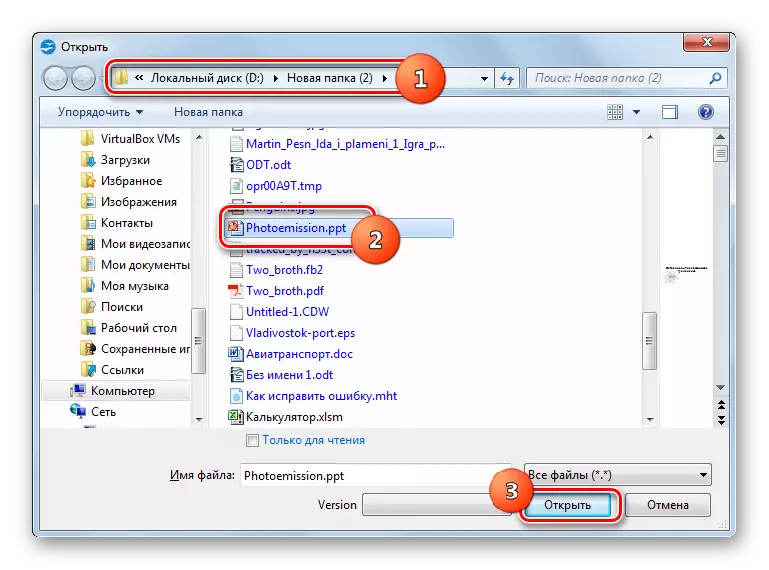

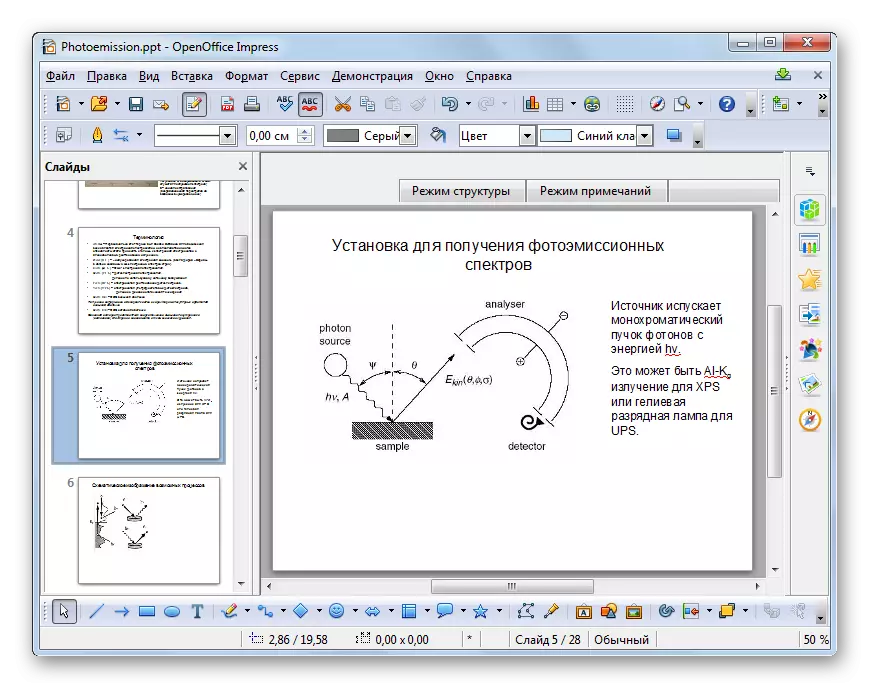
Алдыңғы әдісте болғандай, презентация файлын «Explorer» -ден OpenOffice негізгі терезесіне апару опциясы бар.
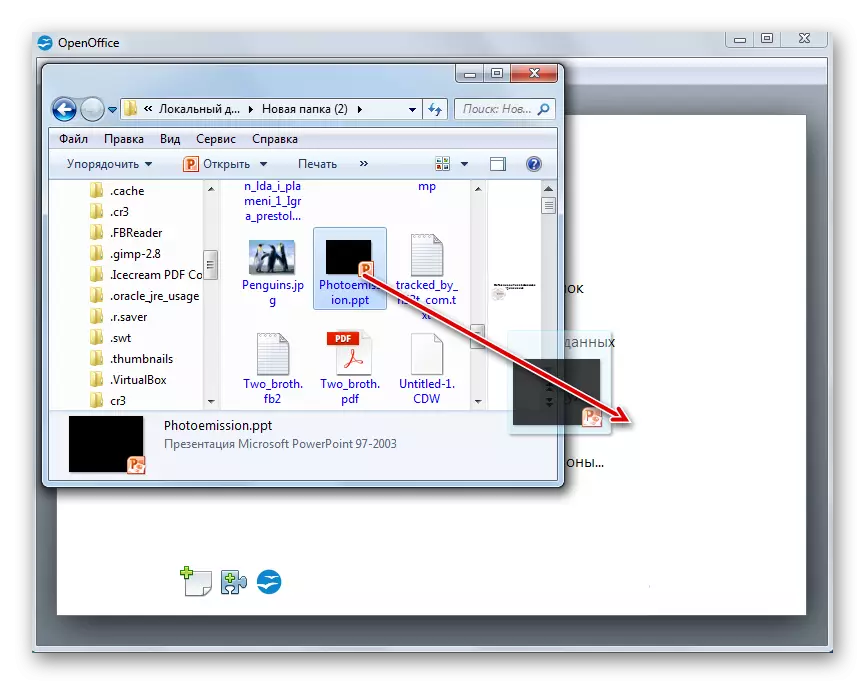
PPP-ті кеңсе қабығы арқылы іске қосуға болады. Рас, ашық кеңседе әсердің «бос» терезесін ашыңыз, ашық кеңсеге қарағанда біршама күрделірек.
- Алғашқы OpenOffice терезесінде «Көрсетілім» түймесін басыңыз.
- «Презентациялар шебері» пайда болады. «Type» блогында радио түймесін «бос көрсетілім» күйіне орнатыңыз. «Келесі» түймесін басыңыз.
- Жаңа терезеде ешқандай өзгерістер енгізілмейді, бірақ «Келесі» түймесін басыңыз.
- Пайда болған терезеде «Аяқтау» батырмасын басудан басқа ештеңе жасамаңыз.
- Парақ таңқалдыру терезесінде бос көрсетіліммен ұшырылады. Нысанның ашылу терезесін іске қосу үшін Ctrl + O пайдаланыңыз немесе қалтадағы белгішені нұқыңыз.
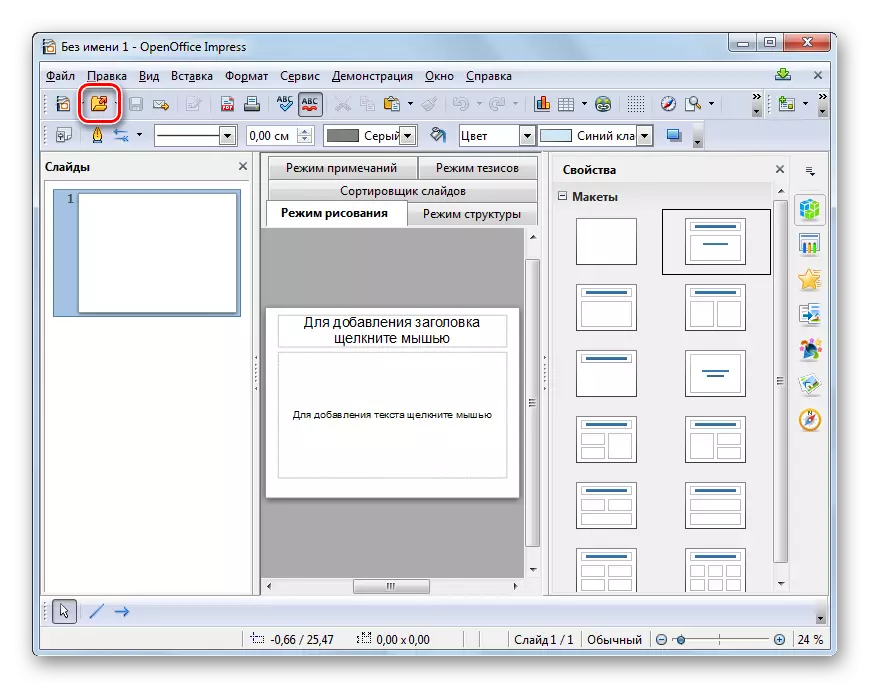
«Файл» және «ашық» сериялық басылымын шығаруға болады.
- Ашу құралы басталады, онда біз нысанды тауып, таңдап, оны таңдай отырып, содан кейін «Ашу» түймесін басыңыз, ол әсердің қабағындағы файлдың мазмұнын көрсетеді.
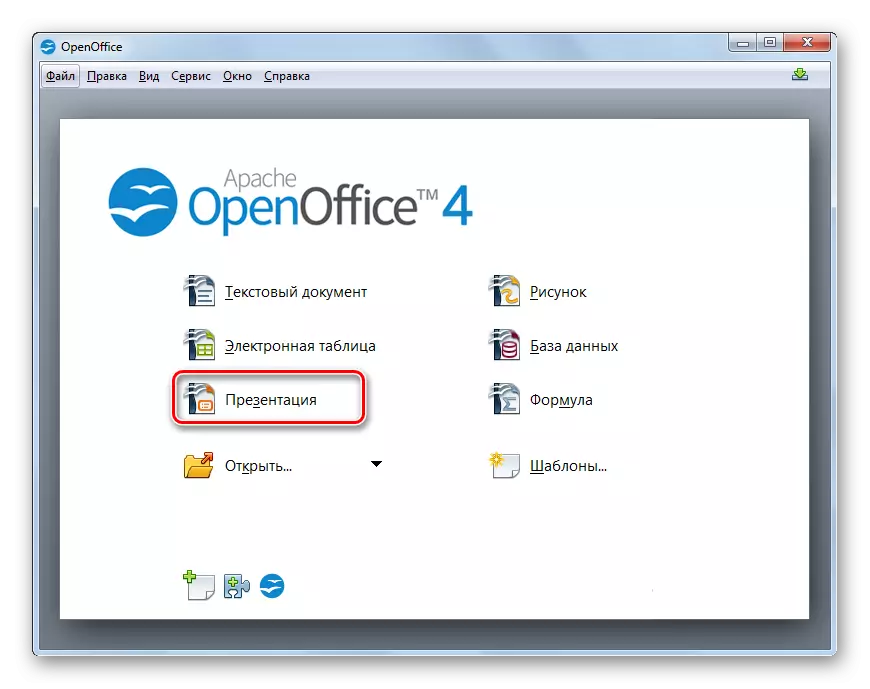
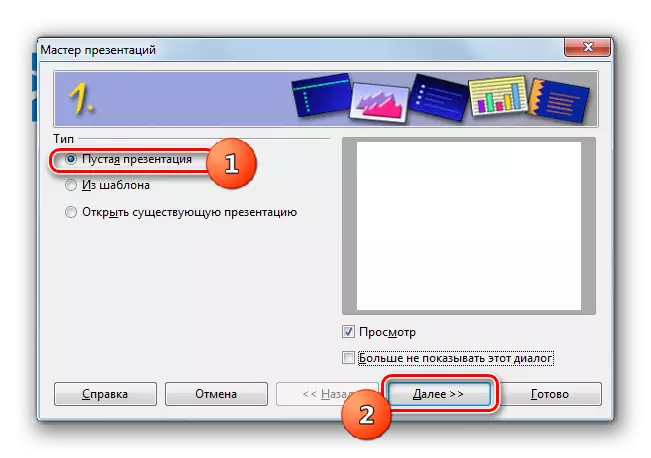
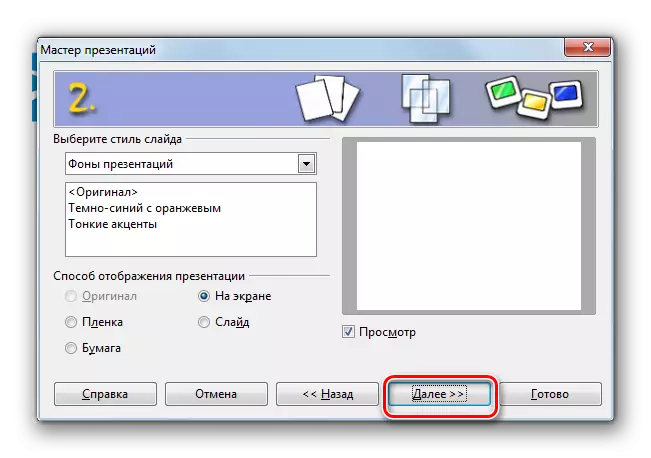
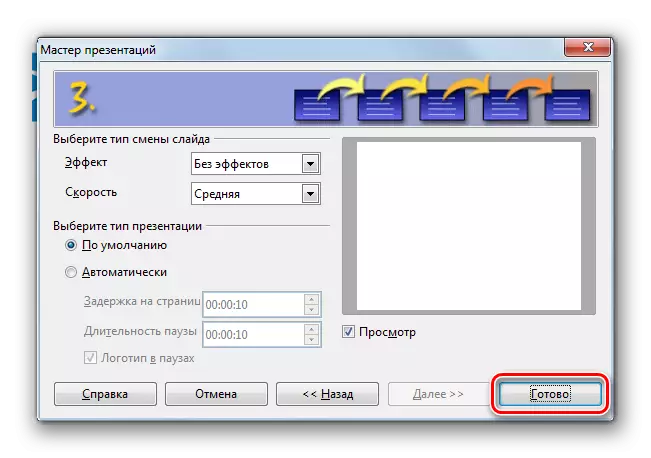
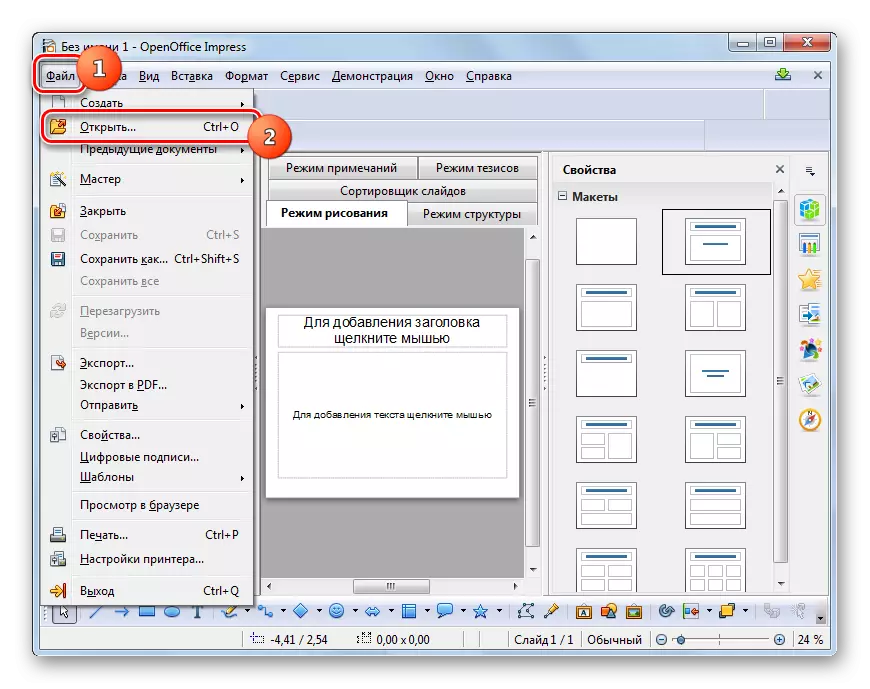
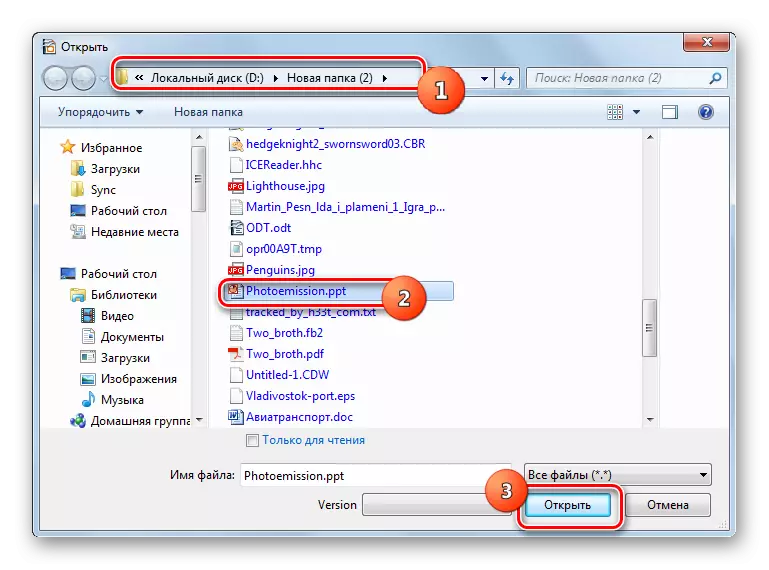
Үлкен, үлкен, PPT ашудың осы әдісінің артықшылықтары мен кемшіліктері презентация тереңдігі арқылы басталған кезде бірдей.
4-әдіс: PowerPoint Viewer
Тегін Microsoft қосымшасы болып табылатын PowerPoint Viewer бағдарламасын пайдалану арқылы сіз тек презентацияларды көре аласыз, бірақ сіз жоғарыда талқыланған параметрлерден айырмашылығы оларды өңдей алмайсыз, бірақ оларды өңдей алмайсыз.
PowerPoint Viewer бағдарламасын жүктеп алыңыз
- Жүктелгеннен кейін PowerPoint Viewer орнату файлын бастаңыз. Лицензиялық келісім ашылады. Оны қабылдау үшін «Пайдалануға арналған лицензиялық келісімнің жағдайын қабылдау үшін осы жерді нұқыңыз» элементінің жанында құсбелгіні қойыңыз және «Жалғастыру» түймесін басыңыз.
- PowerPoint Viewer орнатушысынан файлдарды алу тәртібі басталады.
- Осыдан кейін орнату процесінің өзі басталады.
- Аяқталғаннан кейін, терезе ашылады, оның ішінде орнату аяқталғанын хабарлайды. «OK» түймесін басыңыз.
- Power Viewer қуат көзін орнатыңыз (Office PowerPoint Viewer). Мұнда лицензияның қабылдануын «Қабылдау» түймесін басу арқылы растау қажет болады.
- Көрермен терезесі ашылады. Оған нысанды табу керек, оны бөлектеңіз және «Ашу» түймесін басыңыз.
- Тұсаукесерді PowerPoint Viewer бағдарламасы бүкіл экрандағы терезеде ашады.
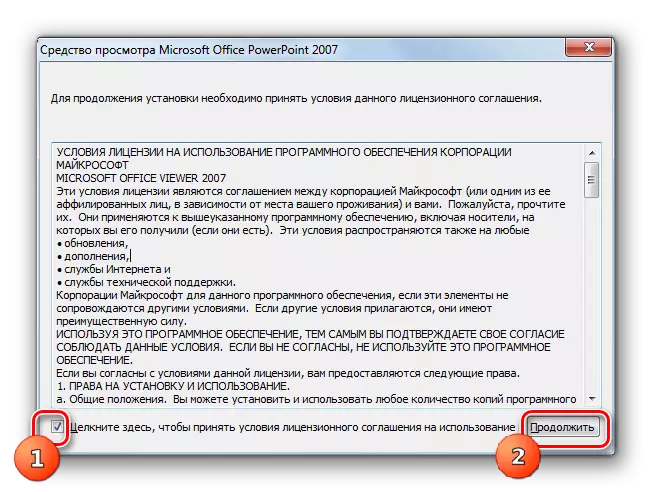


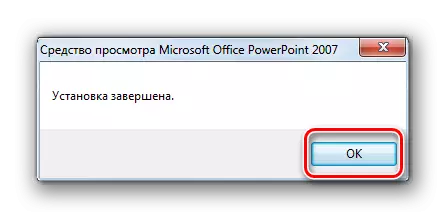
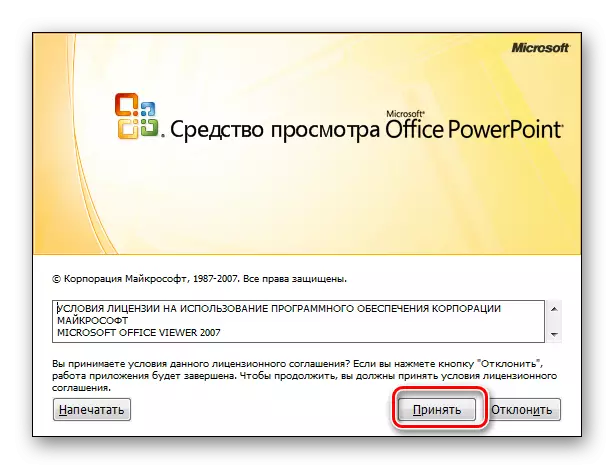
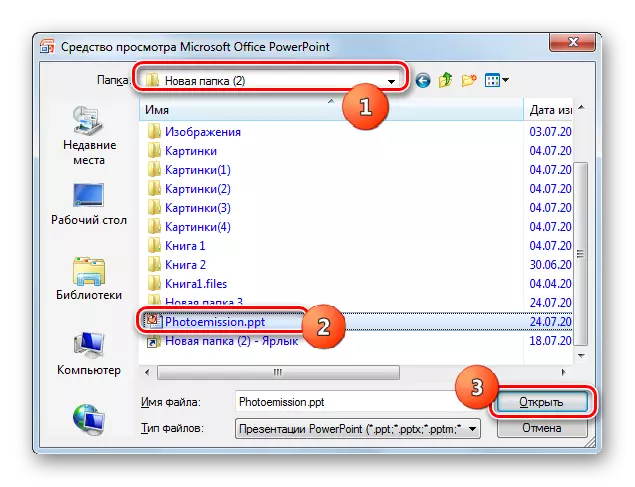

Көп жағдайда PowerPoint Viewer компьютерде презентацияларды қарау үшін қосымша бағдарламалар болған кезде қолданылады. Содан кейін бұл бағдарлама әдепкі PP көрушісі болып табылады. Нысанды ашу үшін, Power Point көрінісінде оны «Explorer» -де екі рет тінтуірдің сол жақ батырмасымен басу керек және ол бірден жұмыс істейді.
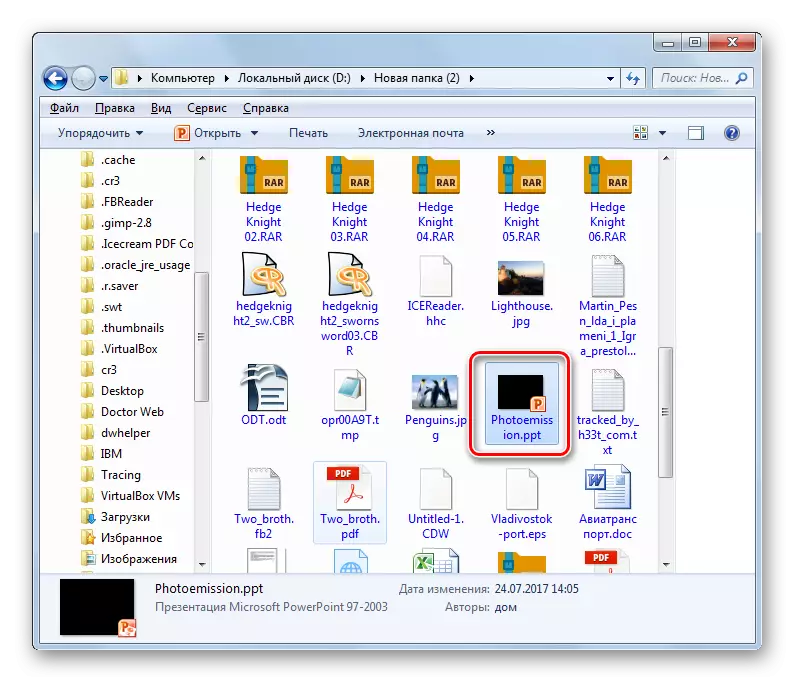
Әрине, бұл функционалдылық пен мүмкіндіктер әдісі PPT ашудың алдыңғы нұсқаларынан едәуір төмен, өйткені ол редакциялауды қамтамасыз етпейді, ал осы бағдарламадан қарау құралдар жинағы шектеулі. Бірақ, сонымен бірге, бұл әдіс мүлдем тегін және зерттелген форматтағы әзірлеуші - Microsoft.
5-әдіс: FileViewPro
Презентацияларға мамандандырылған презентациялардан басқа, PPT файлдары кейбір әмбебап көрермендерді аша алады, олардың біреуі FileViewPro.
FileViewPro файлын жүктеңіз.
- FILEUPRO іске қосыңыз. «Ашу» белгішесін нұқыңыз.
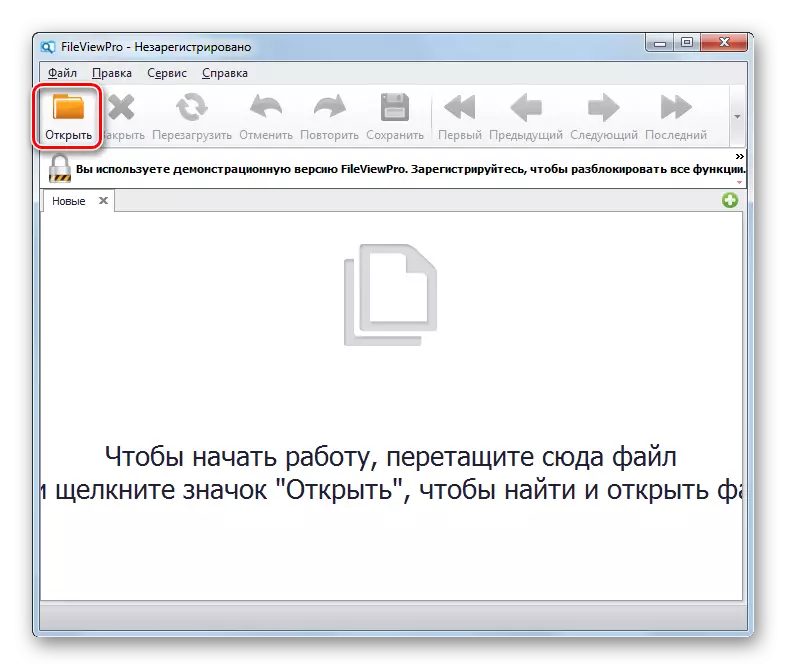
Сіз мәзірден өтуге болады. «Файл» және «ашық» түймесін басыңыз.
- Ашылу терезесі пайда болады. Алдыңғы істердегідей, оны табу және атап өткен кезде, содан кейін «Ашу» түймесін басыңыз.

Ашу терезесін іске қосудың орнына, сіз файлды «өткізгіштен» FileViewPro Shell ішіне апаруға болады, өйткені ол басқа қолданбалармен жасалған.
- Егер сіз файлды бірінші рет іске қоссаңыз, файлды бірінші рет іске қосып жатсаңыз, файлды сүйреп апарсаңыз немесе ашылу қабығында оны таңдағаннан кейін, PowerPoint Plug-in-in-in-ді орнату үшін терезе басталады. Онсыз FileViewPro осы кеңею нысанын аша алмайды. Бірақ модульді орнатуды бір-ақ рет орындау керек. Келесі PPT саңылауларымен бұл үшін қажет болмайды, өйткені бұл файлды сүйреп апарғаннан кейін немесе оны ашылу терезесі арқылы бастағаннан кейін мазмұн автоматты түрде пайда болады. Сонымен, модульді орнатқан кезде, «OK» түймесін басу арқылы оның қосылуымен келісіңіз.
- Модульді жүктеу тәртібі басталады.
- Аяқталғаннан кейін мазмұн автоматты түрде FileViewPro терезесінде ашылады. Мұнда сіз сондай-ақ презентацияның қарапайым өңдеуін орындай аласыз: слайдтарды қосу, жою және экспорттау.
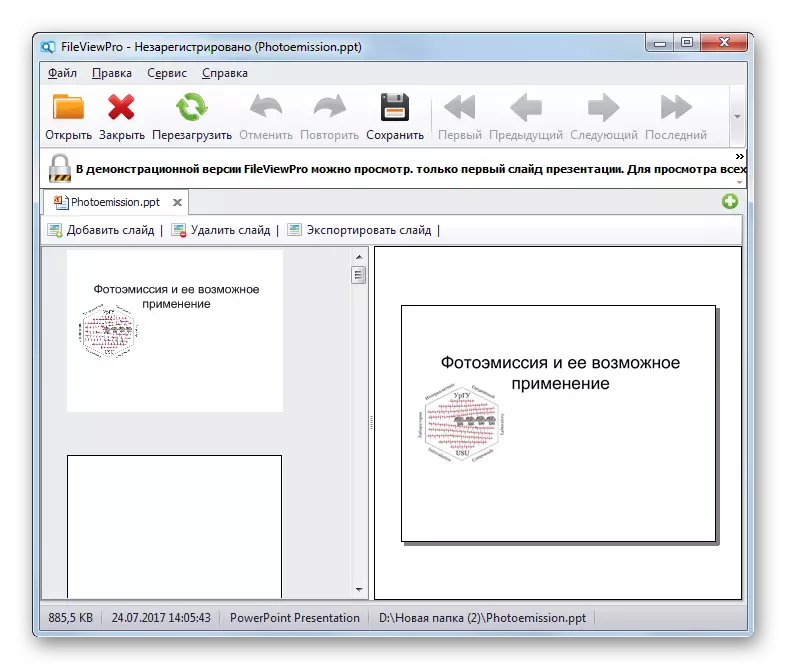
Бұл әдістің негізгі кемшілігі - FileViewPro ақылы бағдарлама болып табылады. Тегін демо-нұсқа күшті шектеулер бар. Атап айтқанда, ол тек алғашқы презентация слайдын ғана көре алады.
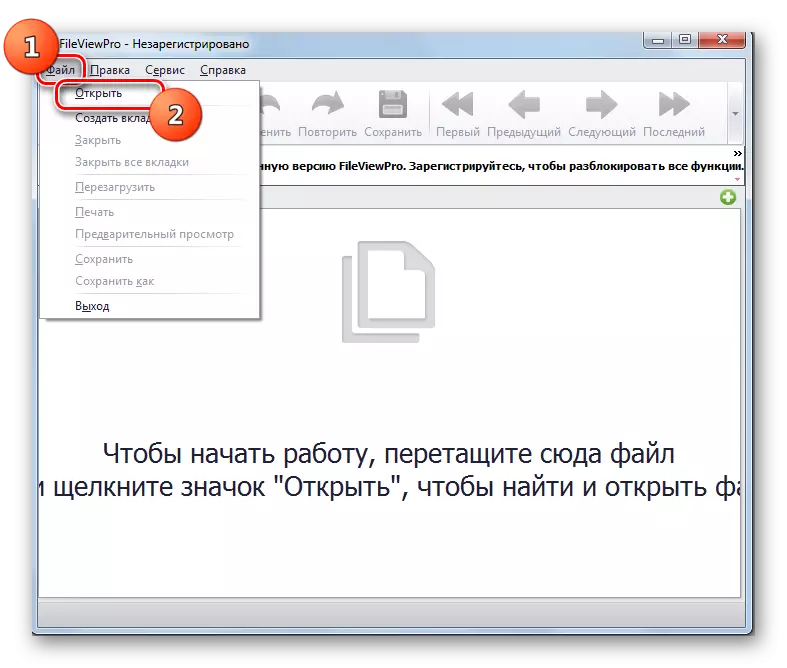
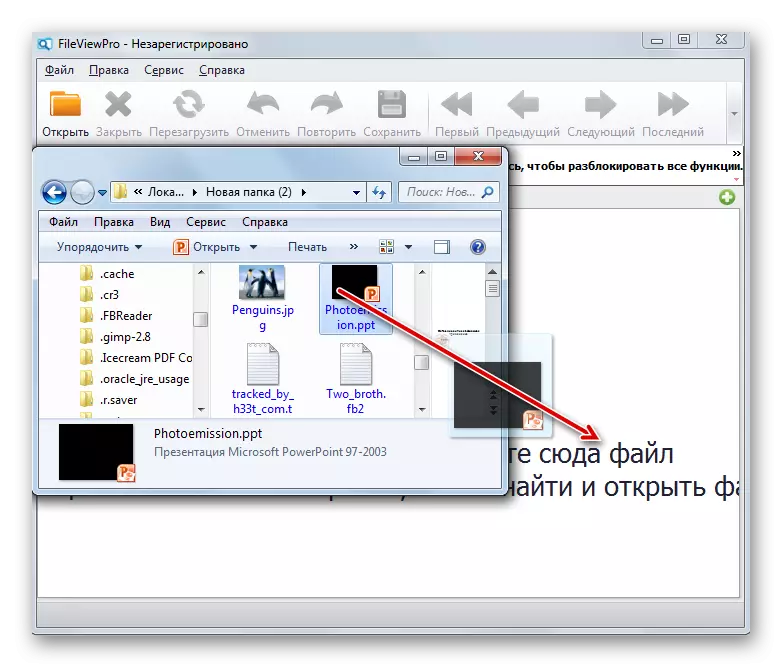

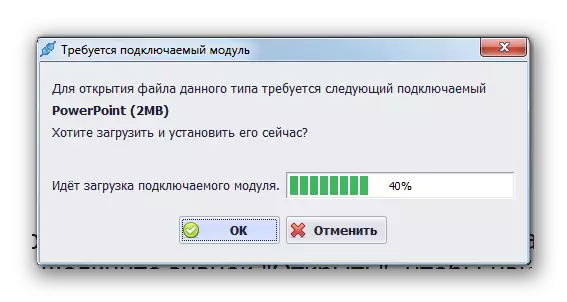
Осы мақалада қамтылған PPT ашу бағдарламаларының барлық тізімінен осы мақалада қарастырылған Microsoft PowerPoint форматында ең дұрыс жұмыс істейді. Бірақ осы қосымшаны алғысы келмейтін пайдаланушыларға ақылы пакетке енгізілген пайдаланушыларға LibreOffice әсеріне назар аудару ұсынылады, ал OpenOffice әсері. Бұл қосымшалар мүлдем тегін және PPT-мен жұмыс істеу тұрғысынан төмен деңгейден төмен. Егер сіз осы кеңейтіммен нысандарды осы кеңейтіммен көргіңіз келсе, оларды өңдеуді қажет етпей, сіз Microsoft PowerPoint Viewer-ден қарапайым ерітіндіні шектей аласыз. Сонымен қатар, бұл формат кейбір әмбебап көрермендерді аша алады, әсіресе FileViewPro.
